Come alzare il volume della sveglia
Questa mattina la sveglia ha suonato puntuale come sempre, ma tu non l’hai sentita. Risultato? Sveglia in ritardo, corsa frenetica per prepararti e magari anche qualche scusa imbarazzante da inventare al tuo capo o ai tuoi colleghi. Il problema è sempre lo stesso: il volume della sveglia è troppo basso e semplicemente non riesce a strapparti dal sonno profondo. Vorresti quindi capire come alzare il volume della sveglia sul tuo dispositivo.
La questione è che ogni sistema operativo e ogni produttore gestisce i volumi in modo leggermente diverso. Su Android hai le impostazioni generali, ma poi Xiaomi aggiunge il suo Centro notifiche con cursori extra, Samsung inserisce il volume graduale e l’opzione per impostare volumi diversi per ogni sveglia e Google con la sua app Orologio offre controlli dedicati. Su iPhone e iPad la situazione appare più semplice, ma anche lì esistono metodi alternativi: oltre alle classiche impostazioni puoi sfruttare i tasti fisici del volume oppure, se monitori il sonno con Apple Watch, gestire tutto dall’app Salute.
Qualunque sia il tuo dispositivo e qualunque sia la tua situazione specifica, questa guida ti accompagnerà attraverso tutti i metodi disponibili per alzare il volume della sveglia. Scoprirai non solo dove si nascondono le impostazioni principali, ma anche trucchi meno conosciuti e funzioni avanzate che potrebbero fare la differenza tra un risveglio mancato e uno puntuale. Preparati a prendere il controllo totale delle tue sveglie e a dire addio per sempre alle mattine caotiche causate da un volume troppo basso. Buona lettura e, soprattutto, buon risveglio domattina!
Indice
- Come alzare il volume della sveglia su Android
- Come alzare il volume della sveglia su iPhone
- Come alzare il volume della sveglia iPad
Come alzare il volume della sveglia su Android

Se possiedi uno smartphone o un tablet Android, hai a disposizione diversi metodi per alzare il volume della sveglia e assicurarti di sentirla al mattino.
La procedura può variare leggermente a seconda del modello e della versione del sistema operativo, ma in linea generale puoi intervenire sia attraverso le impostazioni di sistema che utilizzando i tasti fisici del dispositivo o l’app Orologio preinstallata.
Innanzitutto, il metodo più diretto consiste nell’utilizzare i tasti del volume presenti sul lato del tuo device. Quando premi il tasto Volume Su o Volume Giù, compare a schermo un indicatore con diversi cursori che controllano i vari tipi di suoni.
A seconda del modello, potresti dover toccare l’icona con tre puntini o un’icona a forma di ingranaggio per visualizzare tutti i controlli disponibili.
A questo punto, cerca il cursore contrassegnato dall’icona della sveglia e trascinalo verso l’alto per aumentare il volume. Mentre regoli l’intensità, sentirai in anteprima il suono della sveglia, così da capire immediatamente se il livello è quello giusto per te.
In alternativa, puoi procedere attraverso le Impostazioni del dispositivo. Apri l’app Impostazioni toccando l’icona dell’ingranaggio che trovi nella schermata Home o nel cassetto delle applicazioni.
Fatto ciò, cerca la sezione Suoni, Audio o Suoni e vibrazione, il cui nome esatto dipende dal produttore del tuo smartphone.
All’interno di questa sezione, dovresti trovare diversi cursori per regolare il volume di notifiche, chiamate, contenuti multimediali e, naturalmente, sveglie. Sposta il cursore della Sveglia verso destra per alzare il volume. Anche in questo caso, il sistema riprodurrà automaticamente il suono impostato per la sveglia, permettendoti di verificare immediatamente l’intensità scelta.
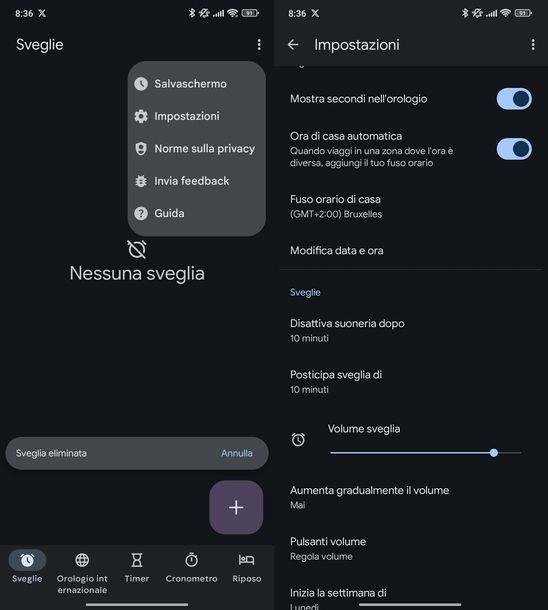
Un altro metodo efficace consiste nell’utilizzare l’app Orologio di Google, disponibile sulla maggior parte dei dispositivi Android. Avviala dalla schermata Home o dal cassetto delle app, dopodiché tocca i tre puntini verticali situata in alto a destra.
Dal menu che compare, seleziona Impostazioni e cerca la sezione dedicata alle Sveglie. Qui troverai un cursore specifico denominato Volume sveglie, che puoi spostare verso destra per aumentare l’intensità del suono.
Mentre regoli il cursore, l’app riprodurrà automaticamente la suoneria impostata, così da permetterti di ascoltare in anteprima il volume che hai scelto e valutare se è sufficientemente alto per svegliarti al mattino.
Come alzare il volume della sveglia su Xiaomi

Gli smartphone Xiaomi, che utilizzano l’interfaccia HyperOS personalizzata, offrono diverse modalità per regolare il volume della sveglia. Il sistema operativo dell’azienda cinese include infatti opzioni aggiuntive rispetto ad Android standard, rendendo la gestione dei volumi ancora più flessibile e accessibile.
Per iniziare, puoi utilizzare i tasti del volume fisici presenti sul lato del dispositivo. Premi il tasto Volume Su o Volume Giù per far comparire l’indicatore del volume a schermo. A questo punto, tocca l’icona con i tre puntini orizzontali che appare nell’indicatore per accedere ai controlli avanzati.
Si aprirà un pannello con diversi cursori verticali, ciascuno dedicato a un tipo di suono differente. Cerca il cursore contrassegnato dall’icona della sveglia e trascina il dito verso l’alto per aumentare il volume della sveglia. Il sistema riprodurrà immediatamente il suono impostato, permettendoti di valutare se l’intensità è adeguata.
Un altro metodo rapido consiste nell’utilizzare il Centro notifiche di HyperOS. Effettua uno swipe verso il basso partendo dal bordo superiore destro dello schermo per aprire il Centro di controllo. Una volta aperto, esegui un tocco prolungato sul cursore principale del volume per accedere ai controlli dettagliati.
Anche in questo caso, vedrai apparire diversi cursori: quello che ti interessa è quello contrassegnato dall’icona della sveglia, che devi trascinare verso l’alto per alzare il volume. Questa modalità è particolarmente comoda quando vuoi regolare velocemente il volume senza entrare nelle impostazioni complete del dispositivo.
Se preferisci un approccio più tradizionale attraverso le impostazioni di sistema, apri l’app Impostazioni toccando l’icona dell’ingranaggio nella schermata Home o nel cassetto delle applicazioni. Fatto ciò, seleziona la voce Suoni e vibrazione e individua la sezione denominata Regola il volume.
All’interno di questa sezione troverai diversi indicatori per i vari tipi di audio. Sposta l’indicatore blu di Sveglia verso destra per aumentare il volume.
Mentre trascini il cursore, il dispositivo riprodurrà automaticamente la suoneria della sveglia, così da farti ascoltare immediatamente il livello di volume che stai impostando e permetterti di scegliere l’intensità più adatta alle tue esigenze.
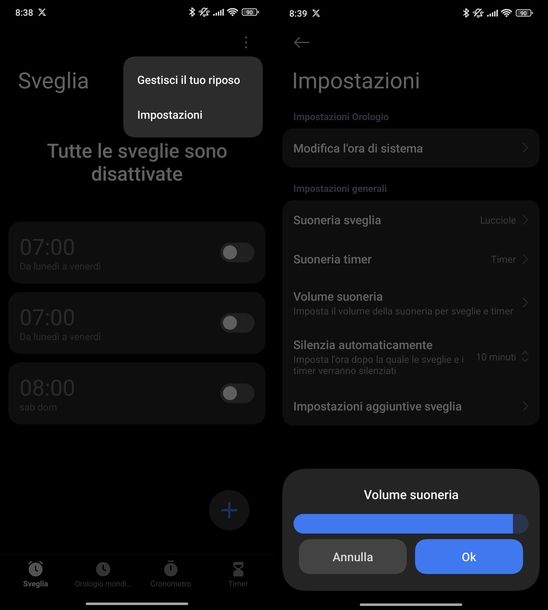
Infine, puoi gestire il volume anche direttamente dall’app Orologio di Xiaomi. Avvia l’applicazione dalla schermata Home o dal cassetto delle app, dopodiché tocca l’icona con i tre puntini verticali situata in alto a destra.
Dal menu che compare, seleziona Impostazioni per accedere alle opzioni di configurazione. Nella schermata che si apre, cerca la sezione Impostazioni generali e tocca la voce Volume suoneria.
A questo punto, sposta il cursore blu verso destra per aumentare l’intensità del suono. Quando sei soddisfatto del livello impostato, premi il tasto OK per salvare le modifiche. Questo metodo è particolarmente utile se vuoi avere un controllo preciso sul volume della sveglia senza dover navigare tra le varie impostazioni di sistema del dispositivo.
Come alzare il volume della sveglia Samsung
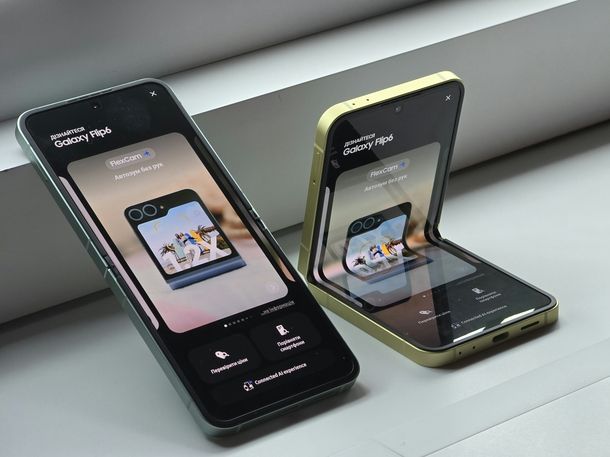
Se possiedi uno smartphone o un tablet Samsung con interfaccia One UI, hai a disposizione diversi metodi avanzati per gestire il volume della sveglia.
Il sistema operativo personalizzato del brand sudcoreano offre infatti funzionalità aggiuntive rispetto ad Android standard, inclusa la possibilità di impostare volumi differenti per ogni singola sveglia e di attivare il volume graduale.
Il modo più diretto per alzare il volume della sveglia consiste nell’utilizzare le impostazioni di sistema. Innanzitutto, apri l’app Impostazioni toccando l’icona dell’ingranaggio che trovi nel menu delle applicazioni.
Dopodiché, seleziona la voce Suoni e vibrazione dall’elenco delle opzioni disponibili. Nella schermata che si apre, tocca Volume per accedere ai controlli dettagliati.
A questo punto, dovresti visualizzare diversi cursori che controllano i vari tipi di audio: quello che ti interessa è il cursore specifico per il Volume sveglia, che devi spostare verso destra per aumentare l’intensità del suono.
Il dispositivo riprodurrà automaticamente la suoneria della sveglia mentre regoli il cursore, permettendoti di ascoltare in anteprima il livello di volume che stai impostando.
In alcune versioni della One UI, puoi accedere rapidamente a questa funzione anche utilizzando i tasti del volume fisici. Premi il tasto Volume Su o Volume Giù per far comparire la barra di regolazione a schermo, poi tocca l’icona con i tre puntini che appare nell’indicatore del volume.
Si aprirà un pannello con diversi cursori dedicati ai vari tipi di suono, tra cui quello per la sveglia, che puoi regolare trascinandolo verso l’alto.
Per una regolazione ancora più precisa del volume di ogni singola sveglia, puoi utilizzare l’app Orologio di Samsung. Avviala e vai alla sezione Sveglia toccando la relativa scheda in basso.
Successivamente, seleziona la sveglia di cui vuoi modificare il volume toccandola oppure creane una nuova premendo il pulsante +. Nella schermata di configurazione della sveglia, tocca Suono sveglia e poi seleziona Suoneria.
Fatto ciò, scorri la pagina verso il basso fino a individuare il cursore del volume specifico per quella sveglia. Regola l’intensità trascinando il cursore verso destra e ascolta l’anteprima della suoneria per assicurarti che il volume sia adeguato. Questo metodo è particolarmente utile se vuoi impostare volumi diversi per sveglie differenti, ad esempio un volume più basso per i giorni del weekend e uno più alto per i giorni lavorativi.
Una funzione molto apprezzata disponibile sui device Samsung è il volume graduale, che fa aumentare progressivamente l’intensità della sveglia anziché farla suonare immediatamente al massimo volume impostato. Per attivare questa opzione, apri l’app Orologio e vai alle impostazioni della sveglia che desideri modificare.
Tocca Suono sveglia e cerca l’opzione denominata Aumenta gradualmente il volume, quindi attivala spostando la levetta su ON. Ora, attenzione però a un aspetto importante: per poter utilizzare questa funzione, devi prima abilitare l’opzione Volume diverso per ogni sveglia nelle impostazioni generali del dispositivo.
Per farlo, apri le Impostazioni, seleziona Suoni e vibrazione, tocca Volume e infine pigia su Impostazioni orologio per accedere alle opzioni avanzate dove potrai attivare questa funzionalità. Una volta abilitata, potrai configurare il volume graduale per rendere il risveglio meno brusco ma comunque efficace.
Come alzare il volume della sveglia su iPhone
Se utilizzi un iPhone, hai a disposizione diversi metodi per regolare il volume della sveglia e assicurarti di sentirla perfettamente al mattino. iOS offre infatti molteplici modalità per gestire i volumi, dalle classiche impostazioni di sistema ai tasti fisici, fino all’integrazione con l’app Salute per chi monitora il sonno.
Di seguito ti mostrerò in dettaglio come utilizzare ciascuno di questi metodi, così da permetterti di scegliere quello più comodo per te e di impostare il volume della sveglia nel modo più efficace possibile.
Dalle impostazioni
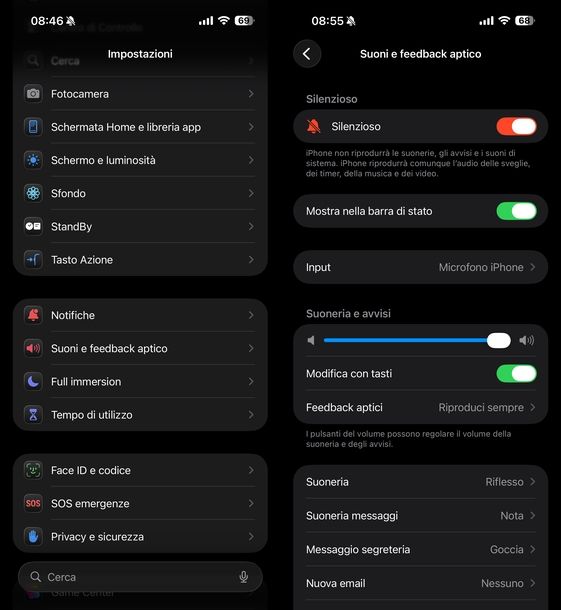
Se ti stai chiedendo come alzare il volume della sveglia iPhone utilizzando le impostazioni di sistema, sei nel posto giusto. Questo metodo è il più completo e ti permette di avere un controllo preciso su tutti i volumi audio del dispositivo.
Per iniziare, apri l’app Impostazioni toccando l’icona dell’ingranaggio che trovi nella schermata Home oppure nella Libreria app. Una volta che sei all’interno delle impostazioni, scorri l’elenco delle opzioni e tocca la voce Suoni e feedback aptico.
Nella schermata che si apre, individua la sezione denominata Suoneria e avvisi: qui troverai un cursore che controlla il volume di suonerie, avvisi e, soprattutto, delle sveglie.
A questo punto, sposta il cursore verso destra per aumentare il volume della sveglia. Mentre trascini il cursore, l’iPhone riprodurrà automaticamente in anteprima la suoneria impostata, permettendoti di ascoltare immediatamente il livello di volume che stai selezionando.
In questo modo, puoi regolare con precisione l’intensità del suono fino a trovare il livello perfetto per le tue esigenze, né troppo basso da rischiare di non sentirla, né troppo alto da provocare un risveglio troppo brusco.
È importante sapere che questo cursore controlla il volume di tutte le suonerie e gli avvisi di sistema, non solo quello della sveglia. Pertanto, quando modifichi questo valore, stai impostando anche il volume delle chiamate in arrivo, dei messaggi e delle notifiche delle app.
Tieni presente questo aspetto quando decidi l’intensità da impostare, così da trovare un equilibrio che vada bene sia per la sveglia mattutina che per le altre funzioni del dispositivo durante il giorno.
Tramite tasti del volume
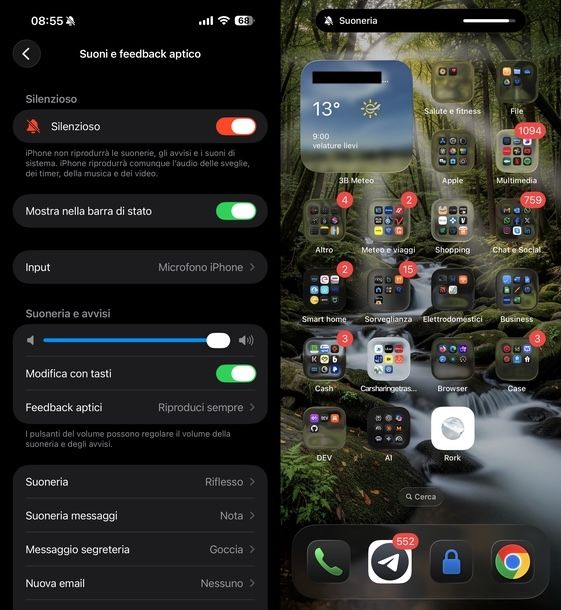
Oltre al metodo delle impostazioni, esiste un modo ancora più rapido per capire come alzare il volume della sveglia sull’iPhone: utilizzare i tasti del volume fisici presenti sul lato sinistro del dispositivo. Tuttavia, affinché questo metodo funzioni, è necessario prima attivare un’opzione specifica nelle impostazioni.
Per prima cosa, ritorna nella sezione Suoni e feedback aptico seguendo le indicazioni che ti ho fornito nel capitolo precedente: apri l’app Impostazioni, scorri l’elenco e tocca la voce relativa ai suoni. Una volta all’interno di questa schermata, cerca l’opzione denominata Modifica con tasti, situata sotto al cursore del volume.
Attiva questa funzione spostando la levetta su ON, così da permettere ai tasti fisici del volume di controllare anche il volume delle suonerie e delle sveglie, e non soltanto quello dei contenuti multimediali.
Fatto ciò, torna alla schermata Home effettuando uno swipe verso l’alto partendo dal bordo inferiore dello schermo oppure premendo il tasto Home se il tuo iPhone ne è dotato.
Ora sei pronto per regolare il volume utilizzando i tasti fisici: premi il tasto Volume Su per alzare il volume della sveglia oppure tienilo premuto per aumentarlo rapidamente fino al massimo livello. Ogni volta che premi il tasto, vedrai apparire a schermo un indicatore che ti mostra il livello attuale del volume.
Dall’app Salute
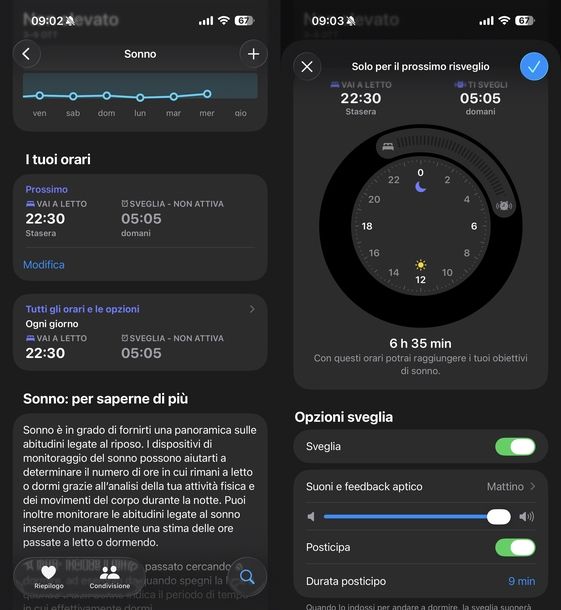
Se ti chiedi come alzare il volume della sveglia nell’iPhone utilizzando l’app Salute di Apple, sappi che questa possibilità è disponibile soltanto se hai già configurato il monitoraggio del sonno. In questo caso, l’app Salute ti permette di gestire non solo gli orari del sonno, ma anche le impostazioni della sveglia, incluso il volume.
Per iniziare, avvia l’applicazione Salute della “mela morsicata” toccando la relativa icona nella schermata Home oppure nella Libreria app. Una volta aperta l’applicazione, tocca il pulsante con la lente d’ingrandimento situato in basso a destra per accedere alla funzione di ricerca.
Digita Sonno nel campo di ricerca e seleziona il risultato corrispondente. A questo punto, vedrai apparire diversi riquadri informativi relativi al tuo sonno: quello che ti interessa è il riquadro principale denominato Sonno, che devi toccare per accedere alle impostazioni dettagliate.
Nella schermata che si apre, individua la sezione I tuoi orari e tocca la voce Modifica per accedere alle opzioni di configurazione. Dopodiché, scorri la pagina fino a trovare la sezione Opzioni sveglia e assicurati che l’opzione Sveglia sia attivata spostando la levetta corrispondente su ON. Se l’opzione era già attiva, bene; altrimenti, una volta attivata, potrai procedere con la regolazione del volume.
Ora, sempre all’interno delle opzioni sveglia, cerca il cursore bianco situato sotto alla voce Suoni e feedback aptico. Sposta questo cursore verso destra per aumentare il volume della sveglia. Mentre regoli l’intensità, l’iPhone riprodurrà la suoneria impostata nel volume che stai selezionando, permettendoti di verificare immediatamente se il livello è adeguato per svegliarti al mattino.
Quando sei soddisfatto della regolazione, tocca l’icona con la spunta situata in alto a destra per salvare le modifiche apportate.
Come alzare il volume della sveglia iPad

Se possiedi un iPad e desideri alzare il volume della sveglia, sono lieto di informarti che la procedura è identica a quella del “melafonino”. iPadOS, infatti, condivide la stessa architettura e le medesime impostazioni di iOS per quanto riguarda la gestione dei volumi e delle sveglie.
Pertanto, per alzare il volume della sveglia sul tuo iPad, ti basta seguire esattamente le stesse indicazioni che ti ho fornito nel capitolo precedente dedicato all’iPhone. Puoi scegliere tra i diversi metodi disponibili: utilizzare le impostazioni di sistema accedendo a Suoni e feedback aptico, sfruttare i tasti del volume fisici presenti sul lato del dispositivo dopo aver attivato l’opzione Modifica con tasti, oppure gestire il volume dall’app Salute se utilizzi un Apple Watch per monitorare il sonno.
L’unica differenza sostanziale potrebbe riguardare la dimensione dello schermo e la disposizione di alcuni elementi grafici, che su iPad risultano più ampi e spaziosi. Tuttavia, tutte le voci di menu, le opzioni e i cursori si trovano esattamente nelle stesse posizioni e funzionano allo stesso modo.

Autore
Salvatore Aranzulla
Salvatore Aranzulla è il blogger e divulgatore informatico più letto in Italia. Noto per aver scoperto delle vulnerabilità nei siti di Google e Microsoft. Collabora con riviste di informatica e ha curato la rubrica tecnologica del quotidiano Il Messaggero. È il fondatore di Aranzulla.it, uno dei trenta siti più visitati d'Italia, nel quale risponde con semplicità a migliaia di dubbi di tipo informatico. Ha pubblicato per Mondadori e Mondadori Informatica.






